Inhaltsverzeichnis
In den Betriebssystemen Windows 7 und Windows 8 ist die Funktion " Schnellstart Diese Anleitung zeigt Ihnen, wie Sie die Symbolleiste "" in der Taskleiste anzeigen (hinzufügen) können. Schnellstart "Symbolleiste auf Ihrer Taskleiste auf diesen Betriebssystemen.
Denken Sie daran, dass Sie mit diesem Verfahren auch die Meldung " Desktop anzeigen " in der Taskleiste.
* Hinweis : Unter den Betriebssystemen Windows 7 und Windows 8 wird die Option " Desktop anzeigen "Funktion gefunden wird am unteren rechten Ende der Taskleiste (in dem leeren Bereich rechts neben der Uhr/dem Datum).
So zeigen Sie die Schnellstart-Symbolleiste und das Desktop-Symbol unter Windows 8 und 7 an
Schritt 1: Aktivieren Sie die Ansicht "Versteckte Dateien".
1. Navigieren Sie zu Ihrer Windows-Systemsteuerung und öffnen Sie " Ordner-Optionen ”.
2. In der " Siehe Registerkarte ", aktivieren Sie die Option " Versteckte Dateien, Ordner und Laufwerke anzeigen Option ".
Hinweis: Detaillierte Anweisungen zum Aktivieren der Anzeige versteckter Dateien finden Sie unter den nachstehenden Links:
- So aktivieren Sie die Anzeige versteckter Dateien in Windows 7So aktivieren Sie die Anzeige versteckter Dateien in Windows 8
Schritt 2: Fügen Sie die "Schnellstart"-Symbolleiste zu Ihrer Taskleiste hinzu (Windows 8 & Windows 7)
1. gehen Sie zu Ihrem Desktop und drücken Sie die Taste " Klicken Sie mit der rechten Maustaste auf . "Taste auf Ihrer Maus über eine leere Stelle in Ihrer Taskleiste.
2 Wählen Sie aus dem erscheinenden Menü " Symbolleisten " > " Neue Symbolleiste ”.

3. Navigieren Sie zu folgendem Pfad: " C:\Users\\AppData\Roaming\Microsoft\Internet Explorer" und wählen Sie das Feld " Schnellstart Ordner".
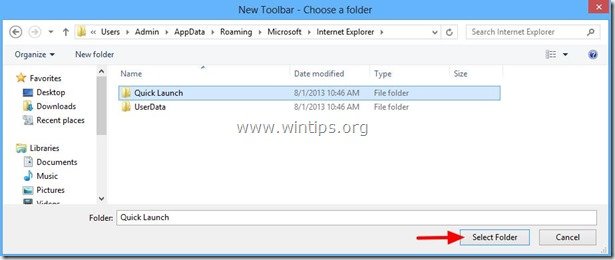
Von nun an sollten Sie die " Schnellstart "Symbolleiste in der Taskleiste und das Symbol " Desktop anzeigen " Symbol enthalten.
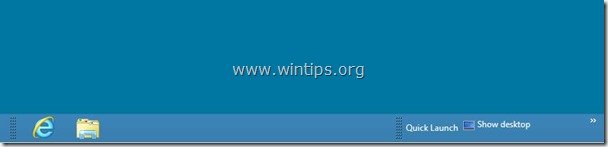
Zusätzliche Tipps, die Ihnen das Leben leichter machen:
Tipp 1: Verschieben Sie die " Schnellstart "Symbolleiste an eine beliebige Stelle in der Taskleiste.
1. rechts klicken auf eine leere Stelle in der Taskleiste und deaktivieren Sie das Kontrollkästchen " Sperren der Taskleiste Option ".
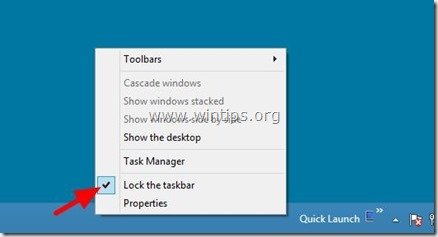
2. Fahren Sie dann mit der Maus über die gestrichelten Linien (bis Sie den Mauspfeil als Doppelpfeil sehen) und ziehen Sie sie an eine beliebige Stelle (z. B. links in der Taskleiste).
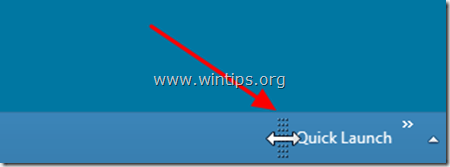
3. Führen Sie schließlich denselben Vorgang aus, ziehen Sie aber diesmal die gestrichelten Linien links neben den angehefteten Apps nach links.

Tipp 2: Entfernen Sie den angezeigten Text und den Titel aus dem Feld " Schnellstart Symbolleiste".
Mit dem " Taskleiste " entriegelt, Rechtsklick auf eine leere Stelle bei " Schnellstart "Symbolleiste und deaktivieren Sie im angezeigten Menü das Kontrollkästchen " Text anzeigen " und " Titel anzeigen Optionen".
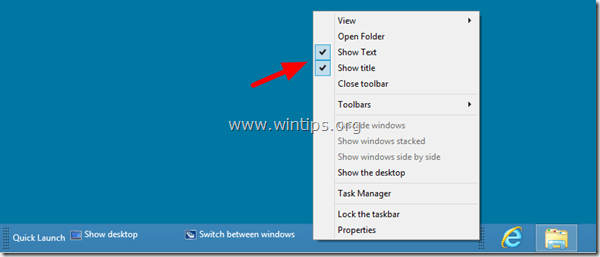
Wenn Sie fertig sind, klicken Sie erneut mit der rechten Maustaste auf einen leeren Bereich der Taskleiste und klicken Sie auf " Sperren der Taskleiste ”.
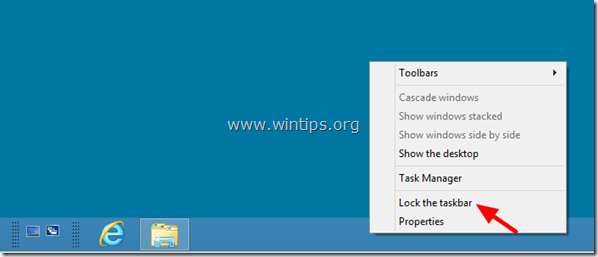
Sie sind fertig!
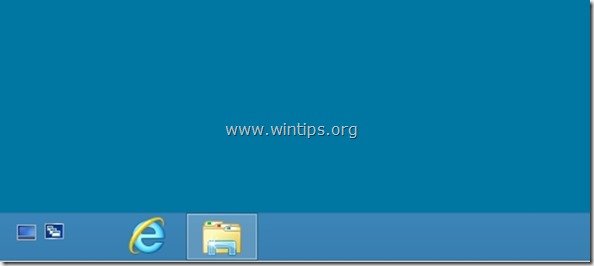
Tipp 3: Anpassen von Programmen der Schnellstart-Symbolleiste .
An ein Programm hinzufügen zu " Schnellstart "Leiste, wählen Sie das Programm mit der linken Maustaste aus, ohne die Taste Ziehen und Ablegen das Programm auf " Schnellstart Symbolleiste".
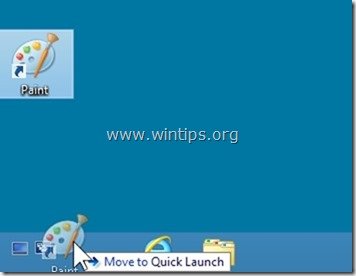
To entfernen ein Programm aus dem " Schnellstart " bar Rechtsklick auf auf das Symbol des Programms und wählen Sie " Löschen ”.
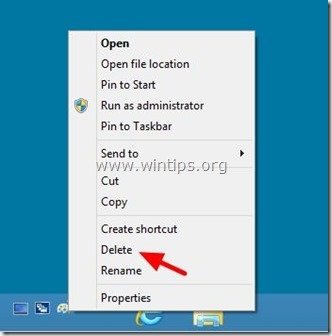

Andy Davis
Der Blog eines Systemadministrators über Windows





